Содержание
- 1 Разновидности
- 2 Быстрая настройка
- 3 Что такое роутер от Ростелеком и какие они бывают
- 4 Характеристики роутеров
- 5 Какие роутеры подходят для Ростелеком
- 6 Обзор оптоволоконных роутеров
- 7 Как правильно подключить роутер
- 8 Настройка оборудования для подключения
- 9 Доступные виды подключения
- 10 Настройка ADSL подключения на примере роутера QTECH RT-A1W4L1USBN
- 11 Настройка PPPoE подключения на роутере Ростелеком
- 12 Настройка GPON подключения на примере Eltex NTE-2
Всем доброго времени суток! Сегодня в статье мы кратко поговорим про оптические терминалы Ростелеком. На данный момент есть 6 моделей аппаратов: RT-GM-1, RT-GM-2, RT-GM-3, RT-GM-4, Eltex NTU-RG-1421G-Wac и Eltex NTU-RG-1421G-WZ. В целом они примерно все одинаковые, но есть некоторые особенности, о которых мы и поговорим в статье.
Сразу хочу сказать, что они все работают на технологии передачи данных по оптическому кабелю xPON. Скорость куда выше, чем при использовании витой пары. У большинства пользователей так же идет подключение дома по оптоволокну. Но далее по витой паре к каждой квартире идет подключение отдельного пользователя. В данном случае к каждой квартире подходит именно оптика.
В тории, это уменьшает помехи, шансы потери пакетов, а также увеличивает скорость. Если при обычном подключении максимальная скорость именно у Ростелеком составляет 100 Мегабит в секунду. То при подключении, таким образом, скорость может вырасти до 300 Мбит. С другой стороны, а нужна ли такая скорость – каждый решает сам. Далее я коротенько расскажу про представленные аппараты. Если у вас будут вопросы – то пишите их в комментарии, и я вам отвечу.
Разновидности
Как я и говорил в самом начале, у нас есть 6 оптических терминалов. По виду, по названию и даже по характеристикам они примерно все одинаковые. Особенно это касается моделей RT-GM. Подключение идет по технологии, которую использует Ростелеком xPON. Также аппарат работает в режиме Wi-Fi роутера или маршрутизатора, поэтому вы спокойно можете подключать свои устройства к беспроводной сети.
Помимо этого вай-фай может работать одновременно на двух диапазонах: 2.4 ГГц и 5 ГГц. Отличие данных частот в том, что они работают на разных скоростях. Как заявляет компания – маршрутизатор работает со скоростью до 100 Мбит в секунду на частоте 2.4 ГГц. Это достаточно мало, учитывая, что у конкурентов скорость на данной частоте доходит до 300 Мбит в секунду.
Правда если использовать каналы частоты 5 ГГц, то скорость вырастает до 300 Мбит в секунду. На данной скорости хорошо держать телевизор, а также ноутбук или компьютер, если вы собираетесь играть на этих устройствах в онлайн-игры. Единственный минус частоты 5 ГГц в том, что они имеет меньший радиус действия и сильно глушится от препятствий. Поэтому будьте готовы к тому, что на данную частоту нужно будет подключать устройства, который находятся поблизости.
Также вы можете подключить устройства по кабелю – как не крути данное подключение более надежное. Все порты имеют скорость в 1000 Мбит или 1 Гбит в секунду. Этого вполне хватит для любых нужд. Но есть некоторые отличия, у модели Eltex NTU-RG-1421G-Wac есть помимо обычных LAN портов и входа для оптики, также два USB входа и два для телефонии.
Поэтому если вам нужно помимо обычного интернета подключить ещё и телефонию, то вам нужно выбрать соответствующую модель с поддержкой и портами для телефонов. Помимо этого Ростелеком предлагает подключить видео-сервис Wink и IPTV приставку. Приставку нужно будет брать отдельно, при настройке она просто подключается к одному из LAN портов аппарата. Ещё одно отличие есть у модели Eltex NTU-RG-1421G-WZ. В прошивку вшита система для настройки и управления умным домом. Данная система работает только с оборудованием от Ростелеком. На данный момент все аппараты имеют одинаковую цену – 6200 рублей.
Быстрая настройка
Для настройки в первую очередь включите аппарат в электросеть. Далее аккуратно подключите xPON оптический кабель. После этого один из индикаторов должен начать мигать. Обязательно возьмите и держите рядом договор от провайдера, который будет иметь нужную информацию для настройки. Если у вас есть также приставки IPTV, то подключите её к одному из LAN портов.
Чтобы зайти в настройки маршрутизатора, мы будем использовать прямое LAN подключение по кабелю. Просто возьмите сетевой шнур и подключите его к одному из LAN портов. Второй конец вставляем в сетевую карту ноутбука или компьютера.
ПРИМЕЧАНИЕ! На некоторых моделях, есть возможность подключиться по Wi-Fi с любого доступного устройства: телефон, планшета или ноута. Имя вай-фай сети и пароль от неё должно находиться на этикетке под корпусом аппарата. Можно также использовать PIN из 8 цифр.
- После подключения открываем браузер и вводим в адресную строку IP маршрутизатора – 192.168.1.1. Если он не подходит, то уточните эту информацию на той самой бумажке на корпусе;
- Далее вводим логин и пароль – данные находятся там же;
- Теперь, буду показывать на примере роутера ELTEX. В самом начале вы должны увидеть окно быстрой настройки.
- В окне «Интернет» – выбираем типа подключения, который указан в договоре и вводим дополнительные данные. Чаще всего используется PPPoE – нужно ввести логин и пароль.
- Для настройки IP-телефонии и телевидения, необходимо выполнить те же действия – просто вводим данные для подключения из договора;
- Для настройки WiFi достаточно придумать имя сети и пароль от неё. Также подчеркну, что частоты 2.4 ГГц и 5 ГГц работают отдельно и будут иметь разные имена и пароли. Но можно установить и одинаковые.
После этого ваш модем и оптоволокно должно работать стабильно. По настройке вы также можете обращаться по телефону технической поддержки Ростелеком – 8 800 100 0800.
Роутер – маршрутизирующее оборудование, которое направляет потоки информации между устройствами, локальной сетью и Интернетом. Для этого, в него встроены телефонные, USB и LAN-разъемы, передающие Wi-Fi модули.
Что такое роутер от Ростелеком и какие они бывают
Публичное акционерное общество «Ростелеком» разделяет роутеры на 4 типа:
- устройства собственного производства;
- рекомендуемые варианты из числа моделей других производителей;
- поддерживаемые, но уже не рекомендуемые устройства;
- неподдерживаемые устройства, при работе с которыми организация полностью снимает с себя ответственность за качество услуг доступа к сети Интернет.
ПАО «Ростелеком» является владельцем одного из четырех федеральных сотовых операторов – ООО «Т2 Мобайл».
Подробнее список оборудования для услуг домашнего интернета ПАО «Ростелеком» смотрите на странице официального сайта компании.
Характеристики роутеров
При выборе оборудования, приходится обращать внимание на следующие характеристики:
- тип устройства;
- количество антенн;
- количество портов;
- стандарт беспроводной связи.
Рассмотрим характеристики подробнее.
Типы устройств
Маршрутизирующее оборудование можно разбить на 4 вида в зависимости от канала передачи данных:
- ADSL-модемы получают сигнал из телефонной сети, демодулируют его и доставляют пользователю. Наиболее визуально заметная особенность модема в том, что вместо LAN-разъема для подключения к Интернету, на нем вы найдете телефонный вход RJ-11.
- ETTH роутеры используют,когда интернет идет по оптоволоконным линиям до дома получателя, а внутри дома до роутеров потребителей доходит через классические сетевые кабеля.
- Оптоволоконные роутеры. Разница с предыдущими только том, что они напрямую подключаются к оптоволоконной сети без использования промежуточного оборудования. Это особенно актуально для частного сектора.
- 4G-модемы. В него информация приходит с ближайшей базовой станции оператора сотовой связи. Достаточно вставить SIM-карта в устройство.
Самым распространенным в России является ETTH-роутер. Но, чтобы провести оптоволоконный канал к частному сектору, провайдеру придется потратиться. Он сочтет это экономически нецелесообразным или включит свои затраты в стоимость подключения к услуге.
Когда 2 и 3 варианты маршрутизирующего оборудования не подходят, остается выбирать между беспроводным сигналом с базовой станции и интернетом через телефонную линию. Отталкивайтесь от качества сотовой связи операторов и скоростей подключений через телефонную сеть, которую предлагает провайдер.
Количество антенн
Сегодня представить роутер без Wi-Fi модулей уже невозможно. Чтобы увеличить зону покрытия беспроводной сети, разработчики устанавливают выносные антенны. Как правило, их 2. Но на практике встречаются маршрутизаторы с 1 до 6 антенн. Это не единственный показатель, который влияет на покрытие, также играет роль мощность, радиочастоты, материалы стен и даже погода.
Технология MIMO позволяет увеличить пропускную способность беспроводных сетей связи. В зависимости от настроек она перераспределяет нагрузку по нескольким антеннам. Например, в конфигурации 2×2, 2 антенны работают на прием сигнала, 2 – на передачу. В конфигурации с тремя антеннами, одна работает на прием, вторая – на передачу, а третья реверсно то принимает, то передает трафик в зависимости от текущей надобности.
Количество портов
Выбирайте количество портов исходя из того, сколько и каких проводных устройств вы хотите подключить:
- сетевых портов бывает 1-4 штуки, на корпусе они выделены надписью LAN и пронумерованы. К ним подключаю телевизионные приставки IPTV и компьютеры;
- портов для IP-телефонии бывает не более 2, они подходят для аналоговых телефонов и факсов;
- USB-порты чаще отсутствуют, но некоторые производители устанавливают на свои модели до 2 таких портов. С их помощью можно предоставить доступ к единому хранилищу данных, принтеру или подключить беспроводной интернет с базовой станции;
- WAN-порт в большинстве случаев один и представляет из себя телефонную, сетевую или оптоволоконную розетку.
На большинстве современных роутеров, при подключении устройства к любому порту, на корпусе маршрутизирующего устройства загорается лампочка с идентификатором порта. Если вы подключились, а она не зажглась, значит вы что-то сделали не так или какая-то часть цепи сломана.
Стандарт беспроводной связи
В Российской Федерации для технологии беспроводного широкополосного доступа Wi-Fi выделено 2 диапазона частот – 2.4 ГГц и 5 ГГц. Второй вариант предполагает более новые технологии передачи данные, более широкие каналы и меньшее количество помех со сторону других роутеров. Недостатков у этого варианта 2:
- цена, сейчас этот минус почти сошел на нет, но купить бюджетный роутер, в котором модули на 5 ГГц покрывают более 50 м2 не получится;
- далеко не абонентские устройства поддерживают этот диапазон, поэтому если вы купили подходящий маршрутизатор, не факт, что вы сможете им воспользоваться в полной мере.
Все достоинства беспроводной передачи данных на 5 ГГц сводятся к тому, что информация передается и принимается быстрее. Wi-Fi, работающий на частоте 2.4 ГГц доступнее в магазинах и среди абонентских устройств.
В документации к роутерам, которые оснащены модулями Wi-Fi, присутствует название поддерживаемых технологий беспроводной передачи данных. Оно начинается с «IEEE 802.11», а заканчивается списком латинских букв, разделенных символом «/»:
- b, g и n – стандарты, работающие на частотах 2.4-2.5 ГГц;
- a, ac и ax – стандарты, работающие на частотах 5,15-5,95 ГГц.
Какие роутеры подходят для Ростелеком
Рассмотрим особенности роутеров, которые подходят для доступа к услугам ПАО «Ростелеком» в зависимости от используемой проводной сети связи.
Под технологию ADSL
19 лет назад в России запустили первую асимметричную цифровую абонентскую линию ADSL. Эта модемная технология стала прорывом для отечественного доступа в Интернет. Благодаря ей появилась возможность звонить и пользоваться интернетом одновременно. Плюс к тому, ADSL существенно увеличил скорость соединения и появились безлимитные тарифы провайдеров.
Отличие ADSL от оптоволоконного соединения в том, что он использует аналоговую телефонную сеть, демодулирует полученный сигнал в цифровой и предоставляет пользователю результат.
Главное достоинство ADSL заключается в распространенности проводных телефонных линий. В начале XXI века они доходили до большинства частных домов. Оптоволокно не получило такую распространенность до сих пор.
Среди рекомендуемых маршрутизаторов ПАО «Ростелеком» присутствует 2 варианта с поддержкой ADSL:
- xDSL модем ZTE H108N;
- xDSL модем Upvel UR-344.
Обе модели поддерживают беспроводную передачу данных, технологию WPS, подключение USB-устройств, в том числе 4G-модемов и IPTV. Для проводного подключения вы используйте 4 проводных LAN-порта.
На 02.04.2019 устройства оцениваются провайдером в 1 890 рублей.
При ЕТТН-соединении
Под аббревиатурой ETTH скрывается фраза «Ethernet To The Home», т.е. «Ethernet в дом». Ethernet – самая популярная проводная технология передачи данных в мире. Вы её тоже используете.
Мы привыкли видеть ETTH-маршрутизаторы практически во всех зданиях. В ETTH-роутерах разъем для локальной сети не отличается от WAN-разъема, куда заходит интернет-кабель провайдера.
Особенно удобным данный вид подключения является для многоквартирных домов – провайдер проводит линию по оптоволоконным каналам, и разводит её по квартирам с помощью обычных сетевых кабелей. В сравнении с телефонной линией это дает более высокие скорости.
ETTH позволяет передавать информацию на дальность до 100 км без потерь. При передаче данных оператором в магистралях Metro Ethernet, скорость достигает 10 Гбит/секунду.
Несмотря на высокую стоимость проведения коммуникации на дальние расстояния, в мире ETTH признан наиболее перспективной технологии доступа к локальным сетям и интернету.
Среди рекомендуемых маршрутизаторов ПАО «Ростелеком» присутствует 7 ЕТТН-вариантов:
- Iskratel E80;
- Rotek RX-22311;
- ZTE H298A;
- Iskratel E70;
- Sercomm S1010;
- Rotek RX-22200;
- Rotek RX-22312.
Среди перечисленных устройств, найдутся варианты на любой запрос и кошелек – с двухдиапазонным Wi-Fi, с поддержкой Voice IP, USB-устройств и так далее.
На 02.04.2019 устройства оцениваются провайдером в 2 100 – 3 500 рублей.
Для GPON
Gigabit PON – технология пассивных оптических сетей. Главное отличие таких устройств от простых роутеров в том, что они подключаются напрямую к оптоволокну. Чаще всего, подобные терминалы используют провайдеры. Но если абонент живет в частном доме, то такой роутер подойдет и ему. Иногда его используют вместе с ETTH устройством, иногда самостоятельно.
Gigabit PON – лишь одна из наиболее перспективных разновидностей PON. Кроме этого существуют ATM PON, Broadband PON, Ethernet PON, Gigabit Ethernet PON и 10 Gigabit Ethernet PON.
Среди рекомендуемых маршрутизаторов ПАО «Ростелеком» присутствует 6 GPON-вариантов:
- RT-GM-1;
- RT-GM-2;
- RT-GM-3;
- RT-GM-4;
- Eltex NTU-RG-1421G-Wac;
- Eltex NTU-RG-1421G-WZ.
На 02.04.2019 устройства оцениваются провайдером в 6 200 рублей.
Обзор оптоволоконных роутеров
Оптоволоконные роутеры отличаются от простых только тем, что принимают сигнал напрямую из оптоволоконного кабеля. Провайдеры устанавливают такие в частных домах. Эти маршрутизаторы, как правило, дороже ETTH. Модель с хорошим функционалом обойдется дороже 5 тысяч рублей.
Eltex NTU-2W
Старая модель абонентского терминала NTU-2W предлагает пользователям:
- GPON-разъем для подключения оптоволокна;
- 2 сетевых порта для подключения абонентских устройств;
- USB-порт для подключения флешки, жесткого диска, принтера или USB-модема. Благодаря этому порту вы сможете сделать из абонентского терминала удаленное хранилище данных, которое будет доступно всем устройствам в сети;
- беспроводную передачу данных через Wi-Fi сети 802.11 b/g/n на частоте 2400 – 2483,5 МГц. Скорость передачи данных от 11 до 300 Мбит/ секунду внутри локальной сети для всех абонентов в сумме.
Терминал работает в 2 режимах:
- маршрутизатор – устройство раздает сигнал абонентским устройствам;
- мост – устройство передает сигнал другому роутеру.
На 02.04.2019 устройство оценивается в 11 278 рублей.
ZTE F660
ZTE ZXA10 F660 (ZXHN F660) – ONT терминал с функциями маршрутизатора. Он поддерживает технологию пассивных оптических сетей Gigabit PON. Устройство предлагает пользователям:
- GPON-разъем для подключения оптических сетей;
- 2 разъема RJ-11 для подключения телефонов и звонков по протоколу IP (IP-телефония);
- 4 разъема RJ-45 для проводного подключения устройств;
- работу IPTV через один из 4 разъемов RJ-45;
- беспроводную передачу данных через Wi-Fi сети 802.11 b/g/n на частоте 2400 – 2480 МГц. Можно создать до 4 отдельных подсетей со своими значениями SSID и паролями. К каждой подсети поместятся до 128 устройств. Модель компании ZTE может хранить информацию о 4000 устройств с различными MAC-адресами. Скорость передачи данных достигает 300 Мбит/ секунду внутри локальной сети для всех абонентов в сумме.
- USB-порт для подключения флешки, жесткого диска, принтера или USB-модема;
- кнопка WPS для быстрого подключения абонентских устройств к беспроводной сети без ввода пароля.
У терминалов F660 отмечают 2 уязвимости:
- кнопка WPS имеет заводские настройки безопасности, которые одинаковы для всех терминалов компании и находятся в открытом доступе. Если пользователь не сменит код PIN, то подключиться к локальной сети сможет любой злоумышленник;
- любое устройство, зарегистрированное в сети терминала, можете отправить ему команду на сбор настроек без ввода логина и пароля администратора.
На 02.04.2019 устройство оценивается в 8 000 рублей.
DVG-N5402GF
Компания DLink позиционирует свою модель DVG-5402GF, как Voice IP маршрутизатор с возможностью подключения аналоговых телефонов и факсов к IP-сетям.
Модель полностью повторяет функциональные особенности предыдущего варианта, дает возможность проводных и беспроводных подключений, работы USB-накопителей, IP-телефонии и телевидения.
В модель DVG-N5402GF встроен гибридный WAN-разъем, который подходит, как для оптических кабелей, так и классический медный сетевых шнуров.
Рабочий диапазон температур позволяет хранить устройство на улице в южных регионах России, он выдержит морозы до -10o C.
На 02.04.2019 устройство оценивается в 8 000 рублей.
DIR-615/FB
Бюджетный роутер с оптическим WAN-разъёмом от компании DLink. Не поддерживает технологии IP-телефонии, в остальном повторяет описанные ранее характеристики других маршрутизаторов.
DIR-615/FB прост в настройке и надежен благодаря встроенному межсетевому экрану. Для беспроводной передачи данных устройство поддерживает только стандарт 802.11n.
На 02.04.2019 устройство оценивается в 2 812 рублей.
Keenetic Giga
Keenetic Giga, в сравнении с предыдущими моделями, содержит расширенный набор возможностей и разъемов:
- 2 USB-разъема для подключения флешек, жестких дисков, 3G/ 4G-модемов и принтеров;
- 2 диапазона для беспроводной передачи данных – 2.4 ГГц для стандартов 802.11 b/g/n и 5 ГГц для стандартов 802.11 n/a/ac. За счет этого, суммарная скорость передачи данных в локальной сети через беспроводные сети увеличилась до 867 Мбит/с;
- 4 антенны для беспроводной передачи данных увеличивают покрытие.
На 02.04.2019 устройство оценивается в 8 190 рублей.
Как правильно подключить роутер
Чтобы подключить роутер, выполните 3 действия:
- Вставьте в него сетевой шнур и убедитесь, что загорелся левый крайний индикатор на передней панели.
- Вставьте кабель, проведенный провайдером в разъем с подписью WAN.
- Подключите ноутбук или ПК к LAN-порту роутера сетевым шнуром. Должен засветиться индикатор с соответствующим номером LAN-порта на передней панели.
Чтобы заработал интернет и засветился соответствующий индикатор, нужно настроить оборудование.
Настройка оборудования для подключения
Прежде чем начать настройку роутера, найдите на нем или в документации информацию для авторизации:
- IP-адрес WEB-интерфейса для настройки. Пример: 192.168.0.1;
- Логин и пароль для авторизации. Они могут быть одинаковыми, например, «admin», «admin».
После этого:
- Включите компьютер и запустите любой браузер.
- Введите IP-адрес в адресную строку браузера и нажмите Enter.
- Введите логин-пароль для авторизации.
- Найдите настройки проводного подключения, чтобы указать логин, пароль и другие данные, указанные в договоре.
- В разделе для локальной сети укажите разъем IPTV и включите эту функцию, если у вас есть телевизионная приставка.
- Введите SSID и пароль для Wi-Fi в настройках беспроводных сетей. Если роутер поддерживает multiSSID или 2 диапазона частот, вводить данные придется отдельно для каждой подсети.
ПАО «Ростелеком» указывает в договоре следующие настройки для подключения:
- логин и пароль, их используют для идентификации вас как легального пользователя. Не путайте их с соответствующими данными для входа в WEB-интерфейс роутера;
- протокол доступа к сети/ тип подключения / Тип инкапсуляции. ПАО «Ростелеком», как правило, использует PPPoE (Point-to-Point over Ethernet);
- VPI/ VCI – 0/55;
- Категория сервиса – UBR.
Для запуска телевидения IPTV используйте следующие настройки:
- VPI = 0;
- VCI = 50;
- Тип инкапсуляции = Bridged IP over ATM LLC SNAP (RFC1483);
- Категория сервиса = UBR.
Также не забудьте настроить:
- составить список устройств, которым запрещен доступ в вашу локальную сеть;
- составить список устройств, которым разрешен доступ в вашу локальную сеть;
- ограничит скорость и объем трафика для всех пользователей, конкретных категорий или подсетей.
ПАО «Ростелеком» поддерживает широкий ассортимент маршрутизирующего оборудования для любых целей. Пользуйтесь нашими критериями для выбора наиболее подходящего варианта роутера.
Модемы от компании Ростелеком крепко заняли свою нишу на рынке. Они представлены в большом разнообразии. Но для использования модема необходимо правильно настроить подключение к сети через него. Разберёмся, как сделать это для различных типов подключения.
Доступные виды подключения
На сегодняшний день у провайдера Ростелеком доступны следующие варианты подключения интернета:
- ADSL — высокоскоростное подключение по цифровой абонентской линии. При помощи этой технологии обычная витая пара телефонных проводов становится маршрутом для передачи большого объёма данных. Для выполнения ADSL-соединения достаточно подключить оборудование к устройству. Подключение по этой технологии отличается стабильным соединением, неплохой скоростью и низкой стоимостью;
- GPON — подключение через оптоволоконную сеть. Главное отличие такого подключения — наиболее высокая на сегодняшний день скорости передачи данных. Информация передаётся при помощи световых сигналов. С такой скоростью можно скачать фильм за несколько минут.
Настройка ADSL подключения на примере роутера QTECH RT-A1W4L1USBN
Как мы уже выяснили, ADSL подключение использует телефонный кабель. Для того чтобы вы могли использовать интернет и телефон одновременно, вам понадобится специальное устройство — сплиттер. С его помощью вы сможете разбить поступающий сигнал на два разных канала. Если у вас уже есть необходимое устройство, выполните следующие действия:
- Подключите ваше устройство к роутеру при помощи кабеля USB.
- Один конец сетевого кабеля подключите к ADSL разъёму роутера, а второй подключите к сплиттеру.
- Сплиттер подключите к телефонной розетке.
Сплиттер используется для того, чтобы телефонная линия не была занята при подключении
Таким образом, подключение самого устройства будет установлено. Но как создать само соединение? Это можно сделать двумя способами:
- автоматически — при помощи программы «Мастер настройки оборудования Ростелеком» вы можете легко настроить подключение;
- вручную — если автоматическая настройка не сработала или чем-то не устроила вас, то вы можете вручную ввести информация, которая нужна для создания сети.
Автоматическая настройка подключения выполняется следующим образом:
- Запустите «Мастер настройки оборудования Ростелеком». Установите маркер на первый пункт, который соответствует полной настройке роутера, и нажмите кнопку «Далее».
Выберите пункт «Полная настройка универсального роутера»
- Укажите ваш регион. От него зависят настройки подключения, которые задаст программа. После того как выберете регион, нажмите кнопку «Далее».
Укажите ваше местоположения для корректной настройки роутера
- И наконец, выберите ADSL тип подключения.
Выберите ADSL подключение и нажмите кнопку «Далее»
- Программа продемонстрирует вам схему подключения. Вы уже должны были подключить оборудование, но на этом этапе можно проверить, всё ли вы сделали правильно.
При помощи схемы вы можете проверить своё подключение
- Будет проведена настройка и диагностика модема. Дождитесь окончания процесса и нажмите «Далее».
После окончания настроек программа проведёт диагностику
- Введите логин и пароль, которые были предоставлены вашим провайдером. Автоматическая настройка модема будет завершена.
Введите данные подключения, которые указаны у вас в диалоге
Ну а для ручной настройки вначале необходимо войти в веб-интерфейс. Для его открытия вбейте цифры 192.168.1.1 в адресную строку браузера. После чего выполните следующие шаги:
- Потребуется ввести логин и пароль. В обе строки введите слово admin.
Введите слово admin в обе строки, чтобы зайти в настройки роутера
- И затем перейдите в раздел «настройка интерфейса» и откройте вкладке Ethernet. Тут необходимо указать ряд данных.
- В качестве способа связи выберите ADSL. В строке «версия IP» укажите IPV4. Уберите маркер с переключателя VLAN и введите имя и пароль пользователя, которые указал ваш провайдер.
- Кроме этого, убедитесь, что у вас включён NAT. Остальные значения можно оставить стандартными. Нажмите кнопку «Сохранить».
- Вы можете настроить и беспроводное подключение. Для этого в настройках роутера необходимо задать имя сети в строке SSID и в разделе «Пароль» ввести пароль для неё.
Настройте ваше беспроводное подключение и нажмите кнопку «Сохранить»
Настройка PPPoE подключения на роутере Ростелеком
PPPoE — способ подключения с процедурой подтверждения пользователя (аутентификацией). Для подключения этим способом недостаточно просто подключить кабель — требуется ввести логин и пароль, которые соответствуют значениям в базе данных провайдера. Преимущества такого типа подключения — это его простота, высокая отказоустойчивость и минимальный процент нагрузки на сеть при авторизации пользователя.
Для того чтобы выполнить PPPoE подключение, сделайте следующее:
- В разделе «Центр управления сетями и общим доступом» выберите пункт «Создание нового подключения».
- Укажите, что вы хотите создать высокоскоростное PPPoE соединение.
- Введите логин и пароль, которые вы получили от провайдера. Не забудьте установить галочку «Запомнить пароль». Название сети может быть любым.
Создайте подключение и введите данные для него
Вы можете задать настройки для сети и через веб-интерфейс:
- Настройки выполняются так же, как и в случае с ADSL подключением, но в качестве способа подключения стоит указать PPPoE.
- Напротив пунктов «Имя пользователя» и «Пароль» стоит задать данные из договора с провайдером.
Настройте PPPoE соединение и введите данные
Подключение может выполнить и работник от провайдера. В таком случае оно выполняется бесплатно. Кроме того, мастер настроит всё оборудование за вас.
Видео: настройка подключения модема Ростелеком
Настройка GPON подключения на примере Eltex NTE-2
Настройка оборудования при GPON методе подключения не требует сплиттера, так как телефонная линия не используется. Достаточно подключить роутер к компьютеру сетевым кабелем, а в сам роутер должен идти провод из оптоволокна. Именно по нему будет передаваться световой сигнал. Осторожно — оптоволоконный провод очень хрупкий. и даже слишком сильный сгиб может нарушить передачу сигнала.
Сама настройка выполняется следующим образом:
- Перейдите в свойства сети и найдите строку «IP версии 4 (TCP/IPv4)». Кликните по ней и перейдите в «Свойства».
- Установите маркер в положение «Получить IP-адрес автоматически» и «Получить адрес DNS-сервера автоматически». Нажмите кнопку «Ок» для принятия изменений.
Установите автоматическое получение IP и DNS адресов
- После этого зайдите в веб-интерфейс роутера. Для этого вбейте в адресную строку цифры 192.168.1.1. Для авторизации понадобится ввести логин и пароль (обычно требуется ввести admin или user в обе строки).
- В настройках установите галочки напротив пункта «Включить беспроводное соединение».
- И затем останется ввести пароль, чтобы создать Wi-Fi подключение к роутеру. В качестве шифрования стоит выбрать WPA2.
Введите данные для настройки беспроводного подключения
Настройки осуществляются практически одинаково на разных модемах. Зная, как настроить некоторые из них, вы наверняка разберётесь в настройках других устройств. И благодаря этой статье настройка модема от компании Ростелеком не станет для вас проблемой.
Используемые источники:
- https://wifigid.ru/sovety-po-nastrojke-routerov/opticheskij-terminal-rostelekom
- https://kakoperator.ru/collect/kakoj-router-luchshe-vybrat-dlya-rostelekom
- https://itmaster.guru/nastrojka-interneta/routery-i-modemy/rostelekom-nastroyka-routera.html


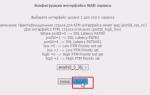 ADSL модем в режиме WI FI роутера — инструкция для пользователя
ADSL модем в режиме WI FI роутера — инструкция для пользователя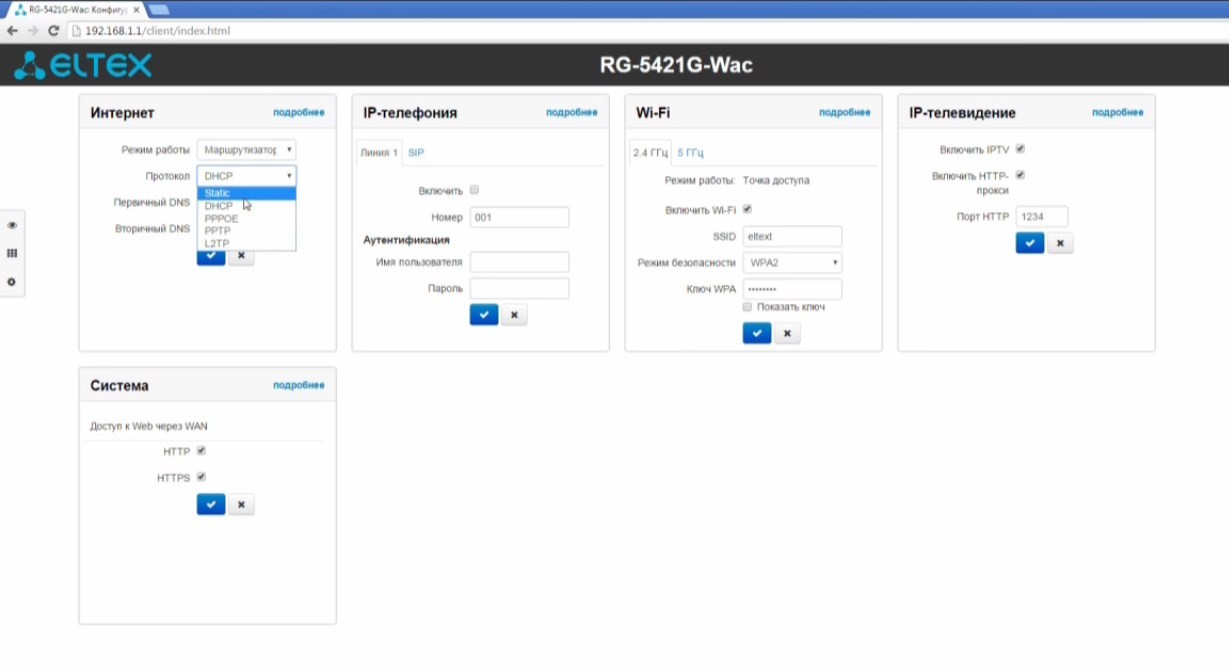
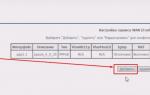 Как настроить ADSL модем Ростелеком самостоятельно
Как настроить ADSL модем Ростелеком самостоятельно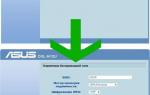 Порядок настройки Wi-Fi роутера через ADSL модем
Порядок настройки Wi-Fi роутера через ADSL модем


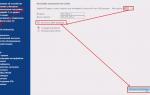 Настройка роутера D-Link DSL-2640U под Ростелеком
Настройка роутера D-Link DSL-2640U под Ростелеком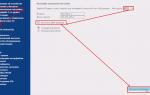 Настройка роутера D-Link DSL-2640U под Ростелеком
Настройка роутера D-Link DSL-2640U под Ростелеком Настройка роутера D-Link DSL-2640U под Ростелеком
Настройка роутера D-Link DSL-2640U под Ростелеком Два способа настройки ADSL модемов от Ростелеком
Два способа настройки ADSL модемов от Ростелеком